Word中将图片变成统一大小的操作技巧
发布时间:2017-06-16 13:52
相关话题
在word排版中,如果内容有多个图片,您想把所有图片变成统一大小,图片少你可以手拖拉,但是如果是几十张上百张,累死人。今天,小编就教大家在Word中将图片变成统一大小的操作技巧。
Word中将图片变成统一大小的操作步骤
准备图片,我就以5张图片为例吧。

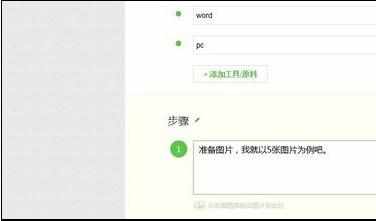

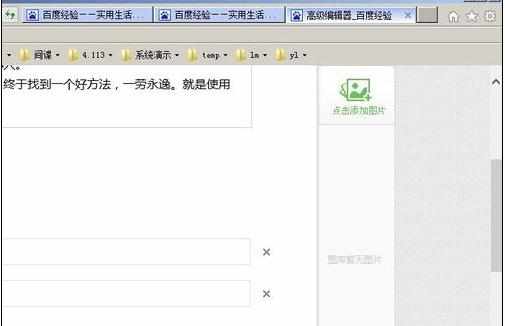
打开word,导入图片。
插入-图片,选择图片插入,进入目录后,Ctrl+A即可选择全部。
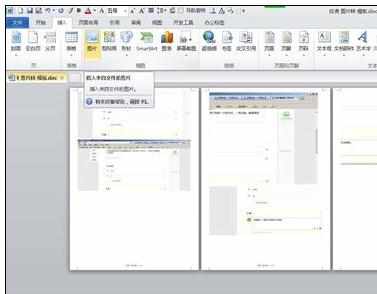
按Alt+F8,进入宏编辑窗口。
首先输入宏名称,然后点击新建即可。

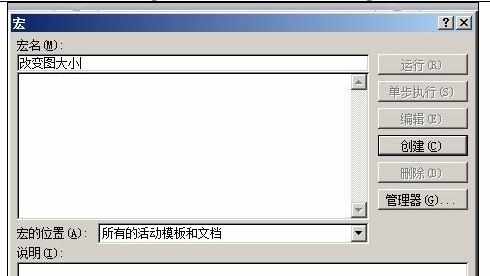
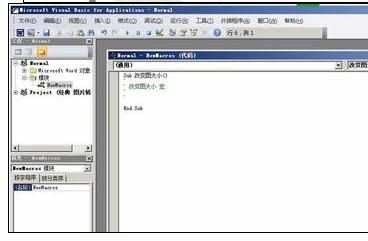
在代码窗口中输入如下代码:
Dim iSha As InlineShapeFor Each iSha In ActiveDocument.InlineShapes If iSha.Type = wdInlineShapePicture Then iSha.LockAspectRatio = msoFalse '不锁定纵横比 iSha.Width = CentimetersToPoints(9#) '宽5CM iSha.Height = CentimetersToPoints(9.2) '高5CM End If Next
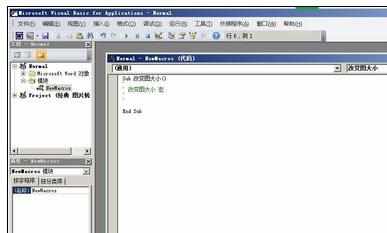
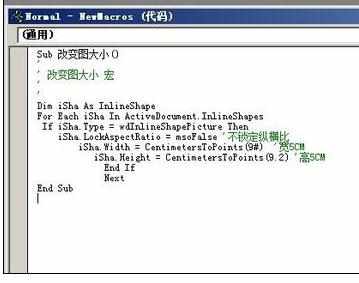
点击运行,如下图:

运行后,关闭宏编辑窗口,放心,关闭窗口后,宏还在,可以不保存。
结果如下:
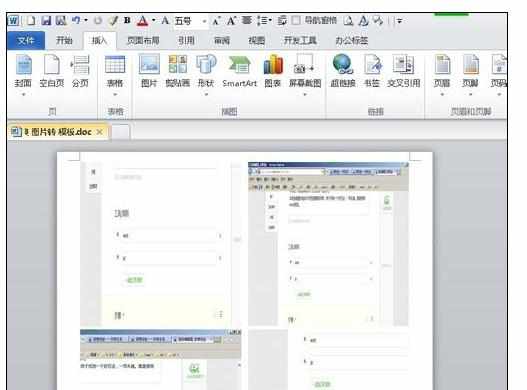

Word中将图片变成统一大小的操作技巧的评论条评论